Aspen安装教程
ASPEN V9 安装截图
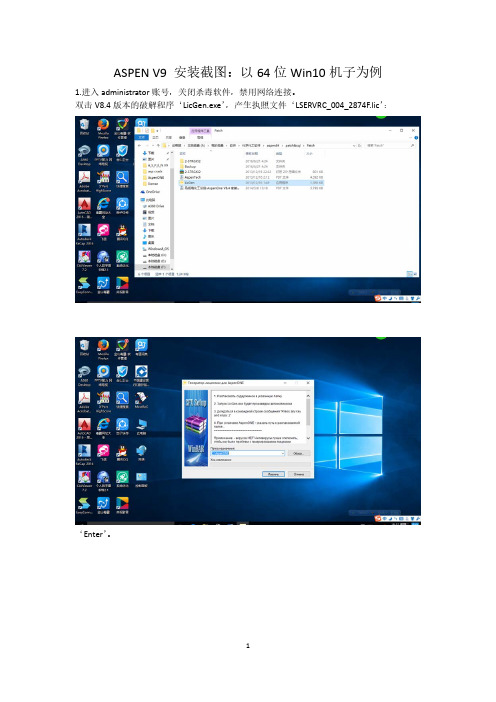
ASPEN V9 安装截图:以64位Win10机子为例1.进入administrator账号,关闭杀毒软件,禁用网络连接。
双击V8.4版本的破解程序‘LicGen.exe’,产生执照文件‘LSERVRC_004_2874F.lic’:‘Enter’。
执照文件已经生成。
2.双击’…\A_S_P_E_N V9\A_s_p_e_n V9’ 文件夹的‘setup’图标(如是32位系统,双击‘setup1’图标)。
点击‘Install aspenONE products’。
默认安装位置。
继续下一步。
安装完后,暂时不要重启,close。
3.执照管理器安装双击打开上图的setup。
在默认路径安装,Finish。
4.新建系统变量:‘此电脑’‐‐‐‐右键点击‐‐‐‐‘属性’‐‐‐‘高级系统设置’‐‐‐‘环境变量’‐‐‐‘系统变量’‐‐‘新建’,‐‐‐‘环境变量’‐‐‐‘系统变量’‐‐‘新建’,‘变量名’文本框输入计算机名称’Lenovo‐PC’,‘变量值’输入‘C:\Program Files (x86)\Common Files\SafeNet Sentinel\Sentinel RMS License Manager\WinNT\loadls.exe’‐‐‐‐‘确定’‐‐‐‘确定’‐‐‐‘确定’。
5.安装737个执照:先启用‘Wi‐Fi连接’;打开‘asp crack’文件夹中的‘Tools’文件夹。
双击WlmAdmin应用程序:‘Subnet Servers’‐‐‐‘Lenovo‐PC’‐‐‐‐‘Add Feature’‐‐‐‘From a File’—‘To server’选择‘……\A_S_P_E_N V9\A_s_p_e_n V9\asp crack\license\LSERVRC’文件,点击’打开’.‘未响应’也要等(大概20分钟),直到出现下面的’……=737’对话框‐‐‐‘确定’。
6.把执照和STRGXI2.dll拷贝到相应的文件夹将破解程序生成的执照文件:‘LSERVRC_004_2874F.lic’拷贝到‘C:\Program Files (x86)\Common Files\AspenTech Shared’和‘C:\Program Files (x86)\Common Files\Hyprotech\Shared’文件夹。
ASPEN软件安装说明
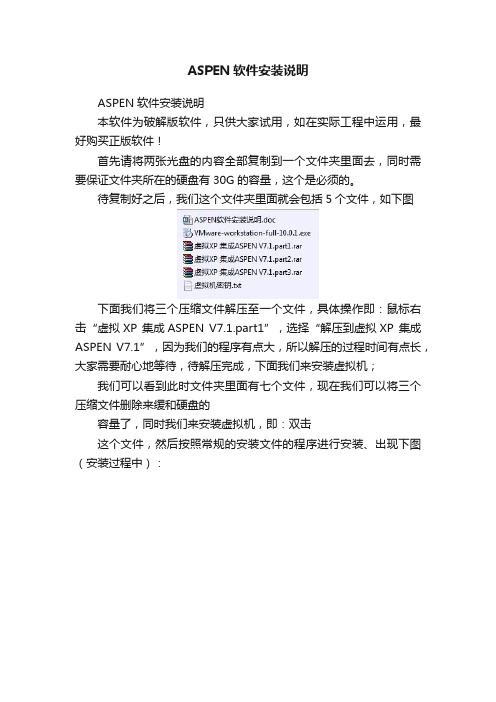
ASPEN软件安装说明ASPEN软件安装说明本软件为破解版软件,只供大家试用,如在实际工程中运用,最好购买正版软件!首先请将两张光盘的内容全部复制到一个文件夹里面去,同时需要保证文件夹所在的硬盘有30G的容量,这个是必须的。
待复制好之后,我们这个文件夹里面就会包括5个文件,如下图下面我们将三个压缩文件解压至一个文件,具体操作即:鼠标右击“虚拟XP 集成ASPEN V7.1.part1”,选择“解压到虚拟XP 集成ASPEN V7.1”,因为我们的程序有点大,所以解压的过程时间有点长,大家需要耐心地等待,待解压完成,下面我们来安装虚拟机;我们可以看到此时文件夹里面有七个文件,现在我们可以将三个压缩文件删除来缓和硬盘的容量了,同时我们来安装虚拟机,即:双击这个文件,然后按照常规的安装文件的程序进行安装、出现下图(安装过程中):出现下图点击下一步:选择接受许可、然后继续下一步:选择典型安装并下一步、出现下图:继续下一步下一步:继续下一步:继续下一步:点击:继续此时安装过程进行中:出现上图、点击完成、虚拟机安装完成、此时桌面增加新图标:双击此图标、如下图::接下来,我们来导入我们的程序,点击菜单栏的“文件”,然后选择“打开”,我们在里面找到我们刚刚解压的文件夹,一直点进去,直到出现下图的一个后缀为“VMX”的文件,点击然后打开;此时,如下图一样下面我们点击运行,就是左上角的一个绿色竖三角形,程序即运行了。
过程中出现问答,点确定即可。
待弹出一个“Administrator”,点击登入进去、此是出现选择窗口、我们选择我已复制该虚拟机虚拟系统启动成功、下图所示:安装完成!。
aspen8.4安装教程

Aspen 8.4安装教程Aspen HYSYS是一款应用广泛的化工过程模拟软件,用于模拟和优化化工过程。
本教程将向您介绍如何安装Aspen 8.4。
步骤一:下载安装程序首先,您需要从AspenTech官方网站下载Aspen 8.4的安装程序。
在下载页面上选择适用于您的操作系统的版本,并确保您具有合法的许可证。
步骤二:运行安装程序找到您下载的安装程序文件,右键单击并选择“运行”以打开安装向导。
在安装向导中,您将被引导完成安装过程。
步骤三:接受许可协议安装向导将显示Aspen HYSYS的许可协议。
请仔细阅读并接受该协议,然后单击“下一步”继续安装。
步骤四:选择安装位置在这一步中,您需要选择Aspen HYSYS的安装位置。
默认情况下,安装程序将建议一个位置,但您也可以选择其他位置。
单击“浏览”按钮以选择您希望的位置,然后单击“下一步”。
步骤五:选择组件接下来,您需要选择要安装的Aspen HYSYS组件。
您可以选择只安装核心组件,也可以选择安装附加的模块和插件。
选择您所需的组件,然后单击“下一步”。
步骤六:开始安装在这一步中,您将开始安装Aspen HYSYS。
单击“开始”按钮以开始安装过程。
安装程序将复制所需的文件并设置Aspen HYSYS的环境。
步骤七:完成安装安装程序完成后,将显示安装完成的消息。
您可以选择立即启动Aspen HYSYS或稍后手动启动。
单击“完成”以关闭安装向导。
步骤八:激活许可证在首次运行Aspen HYSYS时,您需要激活许可证。
根据您的许可类型,您可能需要输入许可证代码或使用AspenTech提供的许可文件。
按照向导中的指示进行操作,以完成许可证的激活过程。
恭喜!您已成功安装Aspen HYSYS 8.4。
您可以现在开始使用它模拟和优化化工过程了。
总结本教程向您介绍了Aspen 8.4的安装过程。
请确保您从官方网站下载安装程序,并在安装过程中仔细阅读和接受许可协议。
Aspen 9安装步骤

安装安装AspenAspenAspen 9
这个破解和Pipeline Studio一样,用的是本地证书服务器,不明白原来,没关
系。
照猫画虎。
下载后得到下列文件:
第一步第一步::断网断网,,简单点就是把网线拔了简单点就是把网线拔了。
对于对于无线网无线网无线网,,断开就断开就行行。
不要在不要在设备管理离别设备管理离别“关闭网卡”。
第二步:
第三步第三步,,安装install_Sentinel.RMS.8.5.1.Server 。
不过注意不过注意,,如果你已经安装过已经安装过((比如比如PipelinePipelinePipeline StudioStudio 4.0),), 就可以跳过这一步就可以跳过这一步。
这个这个版本版本版本比较低比较低比较低。
第四步第四步,, 接下来就要以管理接下来就要以管理员员权限运行权限运行Wlmadmin.exWlmadmin.exe。
其目的其目的是是添加证书到本地服务器添加证书到本地服务器。
(在你在你下载的文件中下载的文件中下载的文件中。
见下图:
照下图加载证书。
证书在你下载的文件中。
成功后就看的下面的屏幕。
如果你的计算机比较慢,估计要等几分钟。
第五步第五步,,安装安装。
我一般就安装我一般就安装HHYSYYSYSS.
如果看到下面的屏幕,可以指向证书文件
如果看到下面屏幕,去下载Java环境,不过一般用不着。
如果看到下面屏幕,去微软下载。
,完了
第六步
第六步,
启动好像比version 8快一点。
日月照中天。
aspen7.1安装教程
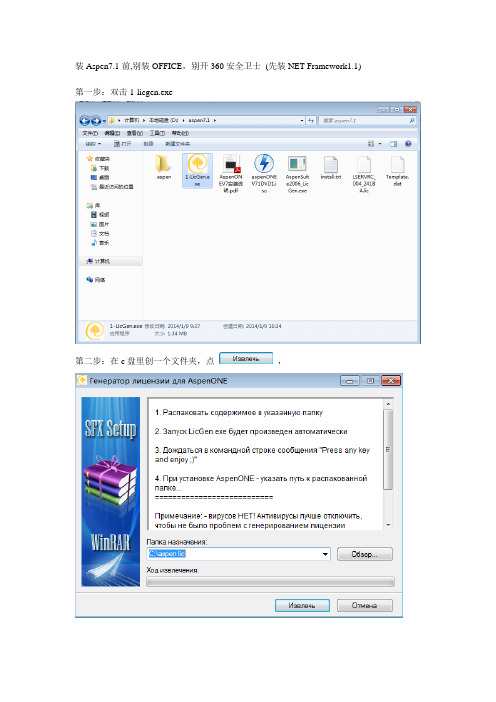
装Aspen7.1前,别装OFFICE,别开360安全卫士(先装NET Framework1.1) 第一步:双击1-licgen.exe
第二步:在c盘里创一个文件夹,点,
第三步:等待几分钟第四步:双击
第五步:双击
第六步:点products
第七步:点确定
第八步:点下一步
第九步:选Both,点下一步
第十步:点Add License,选则刚刚在c盘里的创建的文件,点下一步
十一步:直接点下一步
十二步:出现下面界面,等待一会
十三步:点Next
十四步:选Aspen Engineering,点Install
十五步:点Next
十六步:选Yes,点Next
十七步:选Standard Install
十八步:可以更改目录,点Next
十九步:选Process Modeling(Aspen Plus)里面的第一个的This feature will be install on local hard drive,然后点Next
二十步:也可以更改目录(不要和上面的安装目录一样),点Next
二十一步:点Next
二十二步:选这个,点Next
二十三步:点Install,等几分钟
二十四步:点Finish,然后点Yes
二十五步:出现“SQL2005 incompatible”的提示时,点确定,会退回到二十三步,不用管,继续点install安装,
不用选,直接点下一步
二十七步:直接点下一步
二十九步:继续点下一步
三十步:点下一步
三十一步:点完成
三十二步:打开aspen选Tempate
要是出现错误
点确定之后再文件名那随便输个名称,点保存就好了。
AspenV8.8安装步骤(单机版)
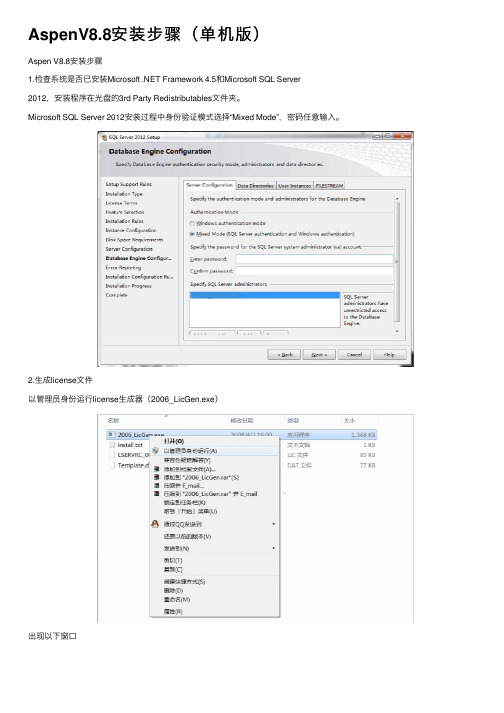
AspenV8.8安装步骤(单机版)
Aspen V8.8安装步骤
1.检查系统是否已安装Microsoft .NET Framework 4.5和Microsoft SQL Server
2012,安装程序在光盘的3rd Party Redistributables⽂件夹。
Microsoft SQL Server 2012安装过程中⾝份验证模式选择“Mixed Mode”,密码任意输⼊。
2.⽣成license⽂件
以管理员⾝份运⾏license⽣成器(2006_LicGen.exe)
出现以下窗⼝
等待⼏分钟完成,⽣成lic⽂件,按任意键退出
3.放⼊DVD光盘或加载镜像⽂件,双击setup.exe
4.选择Install aspenONE products
5.接受条款,Next
6.选择需要安装的产品(安装HYSYS时必须同时安装Plus)
7.选择安装路径,Next
8.在License file选择刚才⽣成的lic⽂件,Next
9.aspenONE Drive可以不填,Next
10.确认安装信息,Install Now
11.开始安装
12.安装完成,Finish
13.重启计算机,Reboot Now
14.将7.2版本的STRGXI2.dll⽂件拷贝到C:\Program Files\Common
Files\AspenTech Shared和C:\Program Files\Common Files\Hyprotech\Shared 15.打开程序:开始→所有程序→AspenTech→Process Modeling V8.8→Aspen Plus →Aspen Plus V8.8。
Aspenlus安装教程
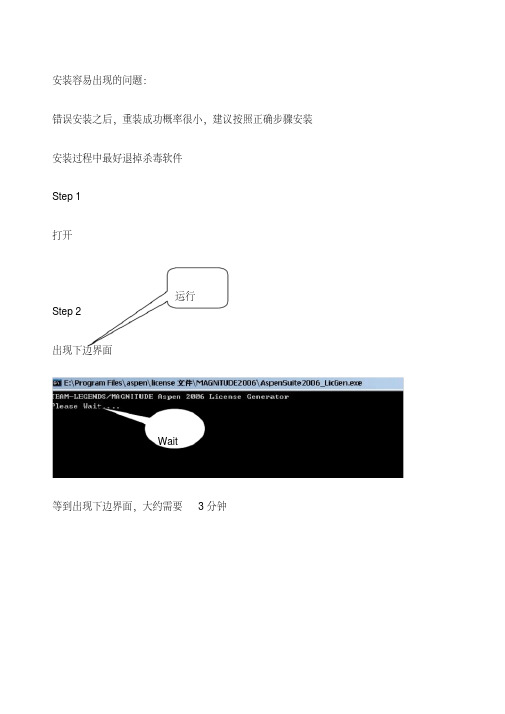
安装容易出现的问题:
错误安装之后,重装成功概率很小,建议按照正确步骤安装安装过程中最好退掉杀毒软件
Step 1
打开
运行
Step 2
出现下边界面
Wait
等到出现下边界面,大约需要3分钟
此时生成
Step 3 安装程序
运行
单击选择
单击
添加第1步生成的license
选择
选择
单击开始
更改安装单击选择
单击选择
只需要安装第一个
这个位置
直接跳过安装过程遇到对话框就回车,安装完成出现以下对话框
Step 4
重启
重启之后,从开始菜单运行程序出现以下对话框
选择
确定
运行成功
BY:苏正杰、徐晓鹤。
Aspen v7.2 详细安装步骤和问题解决方法
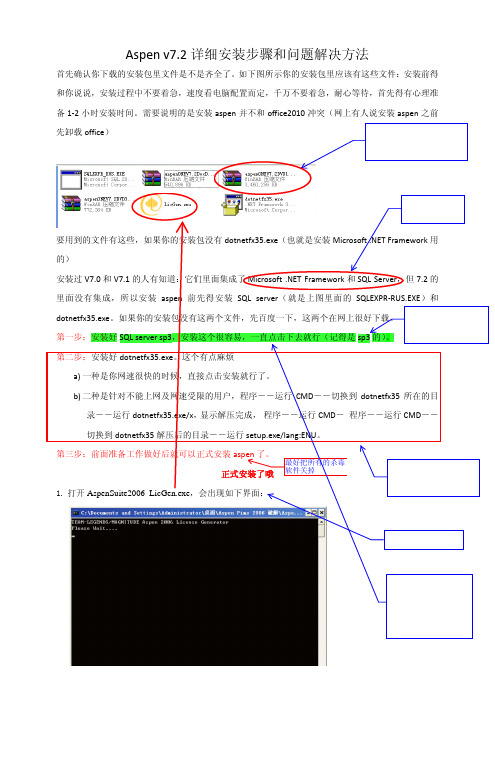
Aspen v7.2详细安装步骤和问题解决方法首先确认你下载的安装包里文件是不是齐全了。
如下图所示你的安装包里应该有这些文件:安装前得和你说说,安装过程中不要着急,速度看电脑配置而定,千万不要着急,耐心等待,首先得有心理准备1‐2小时安装时间。
需要说明的是安装aspen 并不和office2010冲突(网上有人说安装aspen 之前开头语:应化工707论坛版主邀请,特为化工707论坛的七友编写此教程,本教程是我根据原有教程外加自己的安装经验总结批注的,教程中所有红色批注一定要仔细看,这些东西是我经过几次安装,总结出的经验,是能否安装成功的关键。
另外,在安装之前,强烈建议预先安装“一键Ghost”,360软件管理中有,装也比较简单,装好后备份系统,然后再安装软件,这是因为,一旦你安装失败的话,软件就不能通过卸载完全卸载,这时再重新装的话,会极易失败!!!备份后,若是第一次失败我们可以还原系统到装软件之前,然后再重新安装。
我是这样做的,每次备份大约需要半多个小时左右2、等大约几分钟左右(根据计算机的配置不同略有区别),会弹出如下界面, 单击任意键退出, 这时你会发现生成一个名为LSERVRC_XXX_XXXXX.lic3、将生成的该lic 文件拷贝到C 盘的根目录下。
(就放在c磁盘下,不要新建什么文件夹)4、点击3G Products ,此时自动会弹出如下界面,单击“确定”。
5、点下一步6、选择Both,然后下一步7、此时会出现如下所示的界面,单击Add license8、选择刚才放在C 盘根目录下的lic 文件,后出现下图所示的界面10、继续下一步,出现下图,不用选择,直接下一步。
11、等大约几分钟后会出现如下界面,看看是否是710 个授权,然后点击Next12、此时会弹出如下界面,选择Aspen Engineering,然后单击Install13、出现下图后点击Next。
14、出现下图后选择yes,后点击Next。
Aspen安装教程
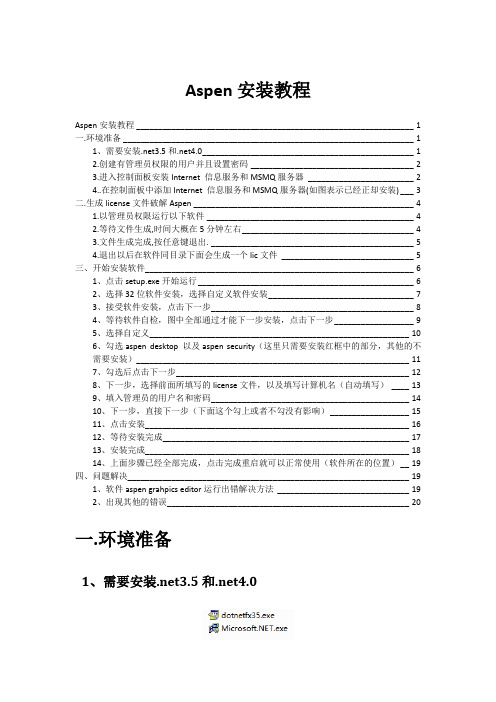
Aspen安装教程Aspen安装教程 _______________________________________________________________ 1一.环境准备 __________________________________________________________________ 11、需要安装.net3.5和.net4.0 ________________________________________________ 12.创建有管理员权限的用户并且设置密码 _____________________________________ 23.进入控制面板安装Internet 信息服务和MSMQ服务器________________________ 24..在控制面板中添加Internet 信息服务和MSMQ服务器(如图表示已经正却安装) ___ 3二.生成license文件破解Aspen __________________________________________________ 41.以管理员权限运行以下软件 _______________________________________________ 42.等待文件生成,时间大概在5分钟左右_______________________________________ 43.文件生成完成,按任意键退出. ______________________________________________ 54.退出以后在软件同目录下面会生成一个lic文件______________________________ 5三、开始安装软件_____________________________________________________________ 61、点击setup.exe开始运行 _________________________________________________ 62、选择32位软件安装,选择自定义软件安装_________________________________ 73、接受软件安装,点击下一步______________________________________________ 84、等待软件自检,图中全部通过才能下一步安装,点击下一步 __________________ 95、选择自定义___________________________________________________________ 106、勾选aspen desktop 以及aspen security(这里只需要安装红框中的部分,其他的不需要安装)______________________________________________________________ 117、勾选后点击下一步_____________________________________________________ 128、下一步,选择前面所填写的license文件,以及填写计算机名(自动填写)____ 139、填入管理员的用户名和密码_____________________________________________ 1410、下一步,直接下一步(下面这个勾上或者不勾没有影响) __________________ 1511、点击安装____________________________________________________________ 1612、等待安装完成________________________________________________________ 1713、安装完成____________________________________________________________ 1814、上面步骤已经全部完成,点击完成重启就可以正常使用(软件所在的位置) __ 19四、问题解决________________________________________________________________ 191、软件aspen grahpics editor运行出错解决方法______________________________ 192、出现其他的错误_______________________________________________________ 20一.环境准备1、需要安装.net3.5和.net4.02.创建有管理员权限的用户并且设置密码3.进入控制面板安装Internet 信息服务和MSMQ服务器4..在控制面板中添加Internet 信息服务和MSMQ服务器(如图表示已经正却安装)二.生成license文件破解Aspen1.以管理员权限运行以下软件2.等待文件生成,时间大概在5分钟左右3.文件生成完成,按任意键退出.4.退出以后在软件同目录下面会生成一个lic文件到此准备完成.三、开始安装软件1、点击setup.exe开始运行2、选择32位软件安装,选择自定义软件安装3、接受软件安装,点击下一步4、等待软件自检,图中全部通过才能下一步安装,点击下一步5、选择自定义6、勾选aspen desktop 以及aspen security(这里只需要安装红框中的部分,其他的不需要安装)7、勾选后点击下一步8、下一步,选择前面所填写的license文件,以及填写计算机名(自动填写)9、填入管理员的用户名和密码10、下一步,直接下一步(下面这个勾上或者不勾没有影响)11、点击安装12、等待安装完成13、安装完成14、上面步骤已经全部完成,点击完成重启就可以正常使用(软件所在的位置)四、问题解决1、软件aspen grahpics editor运行出错解决方法运行aspen graphics editor可能会出现“无法访问本地安全服务器”错误解决方法:进入如下路径:C:\inetpub\wwwroot\AspenTech\Afw\Security\web.config使用记事本打开这个文件,将其中的代码:<httpRuntime requestValidationMode="2.0" />删掉即可。
Aspen8.0安装教程
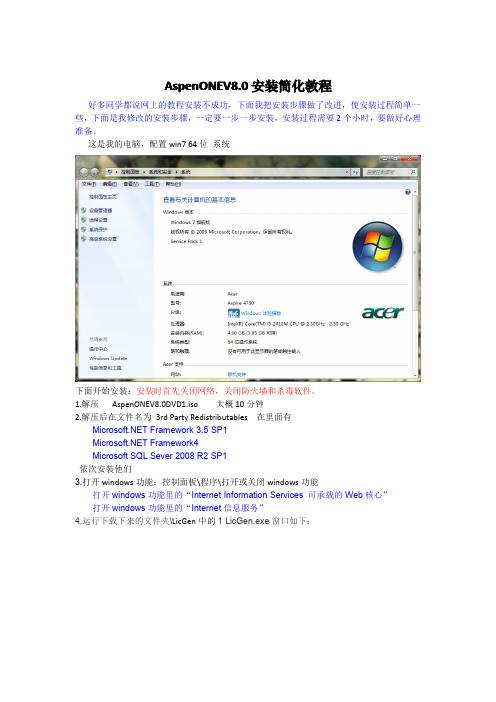
AspenONEV8.0安装简化教程好多同学都说网上的教程安装不成功,下面我把安装步骤做了改进,使安装过程简单一些,下面是我修改的安装步骤,一定要一步一步安装,安装过程需要2个小时,要做好心理准备。
这是我的电脑,配置win764位系统下面开始安装:安装时首先关闭网络,关闭防火墙和杀毒软件。
1.解压AspenONEV8.0DVD1.iso大概10分钟2.解压后在文件名为3rd Party Redistributables在里面有 Framework3.5SP1 Framework4Microsoft SQL Sever2008R2SP1依次安装他们3.打开windows功能:控制面板\程序\打开或关闭windows功能打开windows功能里的“Internet Information Services可承载的Web核心”打开windows功能里的“Internet信息服务”4.运行下载下来的文件夹\LicGen中的1LicGen.exe窗口如下:选择目标文件夹(这个文件夹位置可以自己设置,只要设在你将要安装的目录即可,比如,我的设在D:\ASPEN,我安装ASPEN V8也是装在D:\ASPEN),请单击。
5.打开刚才输入的地址(我的是D:\ASPEN),运行AspenSuite2006_LicGen.exe:过几分钟后,如下图即为安装成功。
这是会在相同文件夹内产生一个LSERVRC_004_25B66.lic的类似文件,每个人这个文件号可能会不一样,没关系,只要产生一个就行。
6.这时就可以运行解压后AspenONEV8.0DVD1.文件夹中的setup.exe:这里可以选择32位或64位,我的机子是64位,所以我想安装64位的,可是64位版本只有基础安装选项,我装过后又卸载了,所以建议大家直接选择32位的。
7。
在下一个窗口中,接受许可协议:8.如果你没有按照我前面提到的那些必须组件,这里会提示你,按照提示安装,然后重新运行安装程序,正常安装此步跳过。
ASPEN7.3详细安装教程
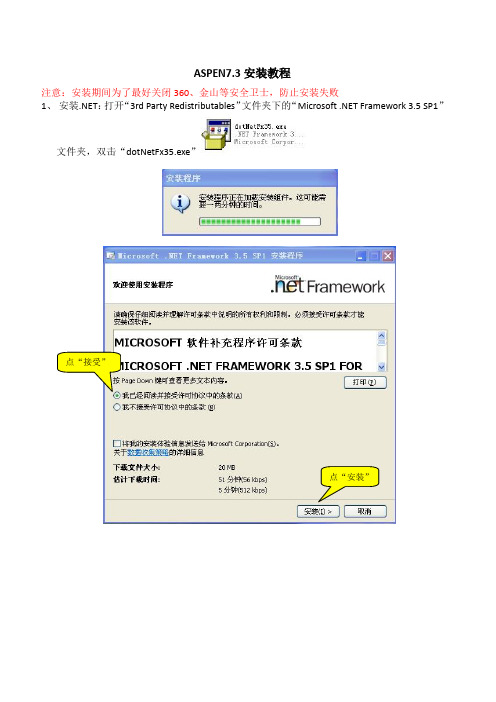
ASPEN7.3安装教程注意:安装期间为了最好关闭360、金山等安全卫士,防止安装失败1、安装.NET:打开“3rd Party Redistributables”文件夹下的“Microsoft .NET Framework 3.5 SP1”文件夹,双击“dotNetFx35.exe”点“安装”2、安装SQL服务器:打开“3rd Party Redistributables”文件夹下的“Microsoft SQL Express 2005SP3”文件夹,双击“SQLEXPR.EXE”点“next”点“install”Name和company 随便填选择安装位置选“Mixed Mode”密码随便填啥也不动,next还是啥也不动,next点insrall安装安装完成3、生成密钥:双击点这个安装到“C:\AspenONE”文件夹几分钟后出现此界面点击任意键退出4、加载镜像:双击点击“加载镜像”找到“aspenONEV7.3DVD1.iso”文件,点击打开5、安装ASPEN:在“我的电脑”中双击刚才加载的镜像双击这个双击这个点击“products”下一步下一步点“add license”找到第三步生成的“C:\AspenONE”文件夹下的lic文件点下一步继续下一步一会出现这个界面Next点这个InstallNext点YesNext点这个改安装位置Next点这个选第二个NextNext点这个NextInstallFinish重启后将“STRGXI2.dll”文件和“C:\AspenONE”文件夹下的lic文件复制到“C:\Program Files\Common Files\Hyprotech\Shared\”文件夹下,在开始菜单中找到“Aspen Plus User Interface”,打开ASPEN。
6、安装Exchanger Design and Rating同上,用虚拟光驱加载镜像,双击“dvdBrowser.exe”点击“products”下一步与上次不同,选这个下一步移除原来的密钥文件下一步点这个找到第三步生成的“C:\AspenONE”文件夹下的lic文件Next选这个Install NextNext Next选第二NextInstallFinish点Yes重启电脑重启后将“STRGXI2.dll”文件和“C:\AspenONE”文件夹下的lic文件复制到“C:\Program Files\Common Files\Hyprotech\Shared\”文件夹下,在开始菜单中找到“Exchanger Design and Rating User Interface”,打开Exchanger Design and Rating。
Win10安装Aspen V8.4教程
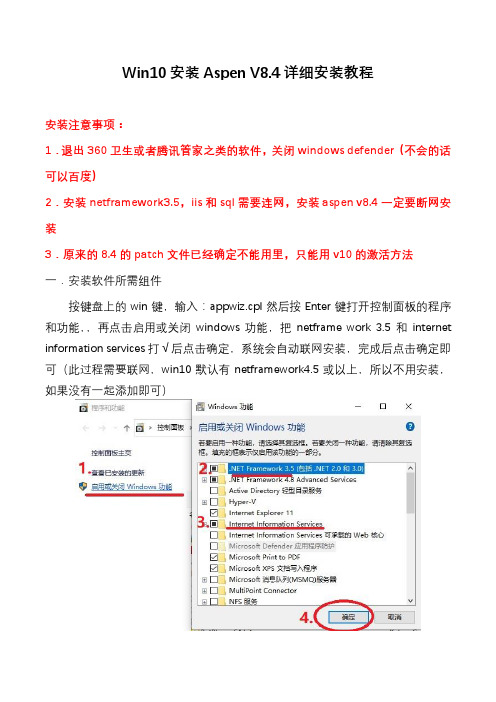
Win10安装Aspen V8.4详细安装教程安装注意事项:1.退出360卫生或者腾讯管家之类的软件,关闭windows defender(不会的话可以百度)2.安装netframework3.5,iis和sql需要连网,安装aspen v8.4一定要断网安装3.原来的8.4的patch文件已经确定不能用里,只能用v10的激活方法一.安装软件所需组件按键盘上的win键,输入:appwiz.cpl然后按Enter键打开控制面板的程序和功能,,再点击启用或关闭windows功能,把netframe work 3.5和internet information services打√后点击确定,系统会自动联网安装,完成后点击确定即可(此过程需要联网,win10默认有netframework4.5或以上,所以不用安装,如果没有一起添加即可)二.安装SQL Server2012打开下载的Aspen v8.4安装包(底部附上下载链接),分别把DVD1和DVD2解压,右键装载DVD1和DVD2文件夹中的AspenONEV8.4DVD1.iso和AspenONEV8.4DVD2.iso镜像文件,如图:图1图2图3图4打开加载的DVD1\ 3rd Party Redistributables\Microsoft SQL Express 2012 SP1文件夹,右键以管理员身份运行sql安装软件(需要连网),如图:三.安装破解文件(需断网)1.安装license服务打开Crack\install_Sentinel.RMS.8.5.1.Server文件夹,右键以管理员身份运行setup,然后一直点next就可以,需要更改安装目录的可以在安装过程中修改如图(部分安装过程截图):安装完成后点击【finish】即可2.导入破解license操作:右键计算机/此电脑-属性-高级系统设置-计算机名-复制下方计算机全名(必须为英文名)-高级-环境变量-系统变量-新建-变量名:LSHOST;变量值(刚才复制的计算机全名)-点三下确定,如图:接着打开Crack\install_Sentinel.RMS.8.5.1.Server\Tools文件夹--右键以管理员身份运行WlmAdmin.exe—双击Subnet Servers—右键点击计算机全名—Remove all Features(先清除下是防止之前操作过有残留文件,导致加载失败)--再点Add Feature—From a File—To Server and its File—选择crack文件夹中的【aspenv10.slf】--点击确定,等待大约30分钟左右提示完成即可(在提示完成前不要操作wlmadmin软件,容易卡死导致安装失败),参照下图:四.安装Aspen V8.4打开加载后的DVD1文件夹—右键以管理员身份运行【setup】--选择【32bit】—点击【install aspenONE products】--接受后点击【next】--点击【typical install】--点击【File Location】更改安装位置(软件比较大,最好不要安装在C盘)--点击【next】--再点击【next】--【next】--【next】--【Install Now】--经过漫长等待安装完成—点击【Finish】--【Reboot Now】重启电脑后即可正常使用aspen了。
aspen安装攻略
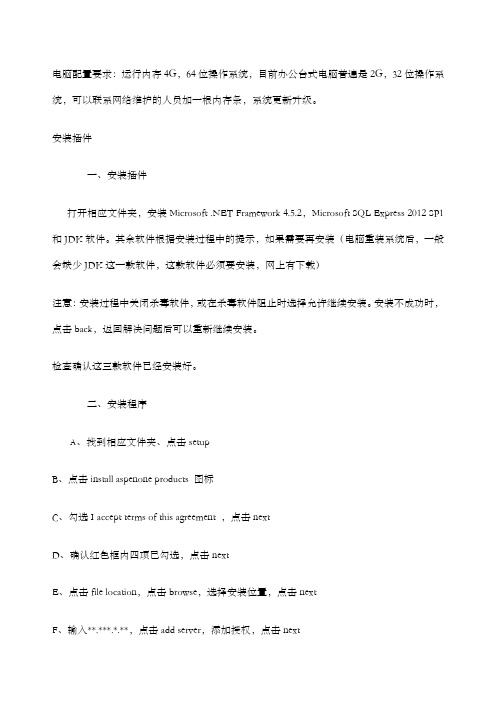
电脑配置要求:运行内存4G,64位操作系统,目前办公台式电脑普遍是2G,32位操作系统,可以联系网络维护的人员加一根内存条,系统更新升级。
安装插件一、安装插件打开相应文件夹,安装Microsoft .NET Framework 4.5.2,Microsoft SQL Express 2012 SP1和JDK软件。
其余软件根据安装过程中的提示,如果需要再安装(电脑重装系统后,一般会缺少JDK这一款软件,这款软件必须要安装,网上有下载)注意:安装过程中关闭杀毒软件,或在杀毒软件阻止时选择允许继续安装。
安装不成功时,点击back,返回解决问题后可以重新继续安装。
检查确认这三款软件已经安装好。
二、安装程序A、找到相应文件夹、点击setupB、点击install aspenone products 图标C、勾选I accept terms of this agreement ,点击nextD、确认红色框内四项已勾选,点击nextE、点击file location,点击browse,选择安装位置,点击nextF、输入**.***.*.**,点击add server,添加授权,点击nextG、点击next(或者install),直到安装完毕,最后一步安装等待时间约40分钟。
三、授权授权在连接公司内网下进行A、在“所有程序”、“Aspentech ”中找到Aspenone slm license managerB、选择commuteC、先关闭如下页面D、点击10.113.0.25,在列表中勾选Aspen plus、Aspen hysys(E、更改授权天数,最多三十天,授权是在断网时使用。
在中石化内网联网下直接可以应用。
F、授权人数有限,可能授权不成功。
Aspen安装步骤

运行这个exe文件这个是我运行的(.lic文件)点击下一步选这哈选择第一个upgrade or repair选择标准安装(standard install)选择需要重新安装的模块(我是修复plus,修复别的模块也是同样的顺序)直接点击next等待安装重启计算机就能正确打开aspen plus窗口做模拟了。
1、配置好tcp/ip协议2、在c:\建立flexlm文件夹,将license.dat文件copy到其中。
3、开始安装软件4、选择licenseed products on5、选择standard install6、选择安装路径7、选择想安装的模块,其中AspenPlus模块必选8、填入username和password,可以任意填,但自己一定要记住(这一步安装时没有出现,则忽略!)9、next...,注意一定要将force the install...这一项选上(前面方框内打勾)10、直到安装完成。
重新启动计算机,启动后有一个界面询问license的情况,点选界面中的License Files,并选择c:\flexlm\license.dat。
11、运行软件注意:1.安装后必须进入软件,打开一个文件,这是会弹出一个账号,这个账号必须选择local选项,并选择存成默认选项。
2.在安装程序运行至将近2/3时,会出现一个对话框,提示插入第二张盘。
如果安装程序在本机运行,则需要指定到Disk2\MASTER目录2#lsq2011-04-21 08:12 安装ASPEN2006步骤1.打开安装光盘上的MAGNiTUDE文件夹,复制AspenSuite2006_LicGen.exe到硬盘任意位置,运行,得到一个.lic文件.2.运行DVDbrowser.exe开始安装,到选择license时选standalone license file,下一步,点add license file,找到前面第1步产生的.lic文件,到finish完成安装.3.再次运行DVDbrowser.exe,这是可以选择模块,选择所需,安装即可.3#lsq2011-04-23 09:23安装时选择按光盘号安装,则一张光盘里的所有模块都会列出来供选择。
aspen8.4安装教程 (2)
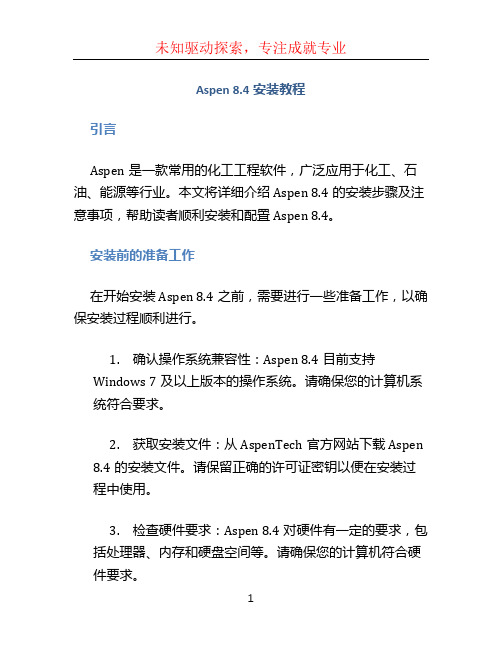
Aspen 8.4安装教程引言Aspen是一款常用的化工工程软件,广泛应用于化工、石油、能源等行业。
本文将详细介绍Aspen 8.4的安装步骤及注意事项,帮助读者顺利安装和配置Aspen 8.4。
安装前的准备工作在开始安装Aspen 8.4之前,需要进行一些准备工作,以确保安装过程顺利进行。
1.确认操作系统兼容性:Aspen 8.4目前支持Windows 7及以上版本的操作系统。
请确保您的计算机系统符合要求。
2.获取安装文件:从AspenTech官方网站下载Aspen8.4的安装文件。
请保留正确的许可证密钥以便在安装过程中使用。
3.检查硬件要求:Aspen 8.4对硬件有一定的要求,包括处理器、内存和硬盘空间等。
请确保您的计算机符合硬件要求。
安装步骤按照以下步骤逐步安装Aspen 8.4。
1.解压安装文件:将下载的安装文件解压到指定的目录中。
可以使用WinRAR等解压软件进行解压。
2.运行安装程序:进入解压后的文件目录,找到并运行名为“Setup.exe”的安装程序。
3.选择安装类型:在安装程序运行后的界面上,选择“Custom(定制)”或“Complete(完整)”安装类型。
定制安装允许您选择安装的组件,完整安装将安装所有组件。
4.接受许可协议:阅读并接受Aspen 8.4的许可协议。
5.输入许可证密钥:在许可证密钥输入界面上,输入正确的许可证密钥。
确保密钥的准确性,否则将无法完成安装。
6.选择安装目录:选择Aspen 8.4的安装目录。
建议选择一个没有中文字符和空格的路径,以避免可能的安装问题。
7.开始安装:单击“安装”按钮开始安装过程。
请耐心等待安装程序完成,这可能需要一些时间。
8.完成安装:安装完成后,将显示安装成功的提示信息。
单击“完成”按钮退出安装程序。
配置和启动Aspen 8.4完成Aspen 8.4的安装后,还需要进行一些配置步骤以确保它能够正常运行。
1.配置环境变量:将Aspen 8.4的安装目录添加到系统的环境变量中。
- 1、下载文档前请自行甄别文档内容的完整性,平台不提供额外的编辑、内容补充、找答案等附加服务。
- 2、"仅部分预览"的文档,不可在线预览部分如存在完整性等问题,可反馈申请退款(可完整预览的文档不适用该条件!)。
- 3、如文档侵犯您的权益,请联系客服反馈,我们会尽快为您处理(人工客服工作时间:9:00-18:30)。
Aspen安装教程
Aspen安装教程 _______________________________________________________________ 1
一.环境准备 __________________________________________________________________ 1
1、需要安装.net3.5和.net4.0 ________________________________________________ 1
2.创建有管理员权限的用户并且设置密码 _____________________________________ 2
3.进入控制面板安装Internet 信息服务和MSMQ服务器________________________ 2
4..在控制面板中添加Internet 信息服务和MSMQ服务器(如图表示已经正却安装) ___ 3
二.生成license文件破解Aspen __________________________________________________ 4
1.以管理员权限运行以下软件 _______________________________________________ 4
2.等待文件生成,时间大概在5分钟左右_______________________________________ 4
3.文件生成完成,按任意键退出. ______________________________________________ 5
4.退出以后在软件同目录下面会生成一个lic文件______________________________ 5
三、开始安装软件_____________________________________________________________ 6
1、点击setup.exe开始运行 _________________________________________________ 6
2、选择32位软件安装,选择自定义软件安装_________________________________ 7
3、接受软件安装,点击下一步______________________________________________ 8
4、等待软件自检,图中全部通过才能下一步安装,点击下一步 __________________ 9
5、选择自定义___________________________________________________________ 10
6、勾选aspen desktop 以及aspen security(这里只需要安装红框中的部分,其他的不
需要安装)______________________________________________________________ 11
7、勾选后点击下一步_____________________________________________________ 12
8、下一步,选择前面所填写的license文件,以及填写计算机名(自动填写)____ 13
9、填入管理员的用户名和密码_____________________________________________ 14
10、下一步,直接下一步(下面这个勾上或者不勾没有影响) __________________ 15
11、点击安装____________________________________________________________ 16
12、等待安装完成________________________________________________________ 17
13、安装完成____________________________________________________________ 18
14、上面步骤已经全部完成,点击完成重启就可以正常使用(软件所在的位置) __ 19
四、问题解决________________________________________________________________ 19
1、软件aspen grahpics editor运行出错解决方法______________________________ 19
2、出现其他的错误_______________________________________________________ 20
一.环境准备
1、需要安装.net3.5和.net4.0
2.创建有管理员权限的用户并且设置密码
3.进入控制面板安装Internet 信息服务和MSMQ服务器
4..在控制面板中添加Internet 信息服务和MSMQ服务器(如图表示已经正却安装)
二.生成license文件破解Aspen
1.以管理员权限运行以下软件
2.等待文件生成,时间大概在5分钟左右
3.文件生成完成,按任意键退出.
4.退出以后在软件同目录下面会生成一个lic文件
到此准备完成.
三、开始安装软件
1、点击setup.exe开始运行
2、选择32位软件安装,选择自定义软件安装
3、接受软件安装,点击下一步
4、等待软件自检,图中全部通过才能下一步安装,点击下一步
5、选择自定义
6、勾选aspen desktop 以及aspen security(这里只需要安装红框中的部分,其他的不需要安装)
7、勾选后点击下一步
8、下一步,选择前面所填写的license文件,以及填写计算机名(自动填写)
9、填入管理员的用户名和密码
10、下一步,直接下一步(下面这个勾上或者不勾没有影响)
11、点击安装
12、等待安装完成
13、安装完成
14、上面步骤已经全部完成,点击完成重启就可以正常使用(软件所在的位置)
四、问题解决
1、软件aspen grahpics editor运行出错解决方法
运行aspen graphics editor可能会出现“无法访问本地安全服务器”错误
解决方法:
进入如下路径:
C:\inetpub\wwwroot\AspenTech\Afw\Security\web.config
使用记事本打开这个文件,将其中的代码:
<httpRuntime requestValidationMode="2.0" />
删掉即可。
2、出现其他的错误
可以打开软件中的AFM Diagnostics 检测问题,进行一步步排错。
